
目录
一、ElasticSearch介绍
Elasticsearch 是一个开源的分布式搜索和分析引擎,它基于 Apache Lucene 搜索引擎库。Elasticsearch 可以用于全文搜索、结构化搜索、分析以及实时数据聚合等功能。它被广泛应用于各种场景,包括企业搜索、日志分析、安全信息与事件管理(SIEM)、商业分析等。
国内现在有大量的公司都在使用 Elasticsearch,包括携程、滴滴、今日头条、饿了么、360安全、小米、vivo等诸多知名公司。
Elasticsearch 具有以下主要特点:
分布式:Elasticsearch 能够在多台服务器之间自动分布数据,并提供高可用性和横向扩展性。
实时性:Elasticsearch 可以快速存储、搜索和分析海量数据,并且支持实时查询和更新。
多样化的数据类型支持:Elasticsearch 支持各种数据类型,包括文本、数值、日期、地理位置等,让用户能够更灵活地进行搜索和聚合。
RESTful API:Elasticsearch 提供了基于 RESTful 风格的 API,使得用户能够使用各种编程语言和工具与其进行交互。
插件生态系统:Elasticsearch 生态系统非常丰富,拥有众多插件和工具,扩展了其功能,满足了不同用户群体的需求。
总的来说,Elasticsearch 是一个功能强大、易于使用的搜索和分析引擎,适用于各种规模和类型的应用场景。如果您需要更详细的介绍或有其他问题,请随时告诉我!我会尽力为您提供帮助。
二、ElasticSearch安装
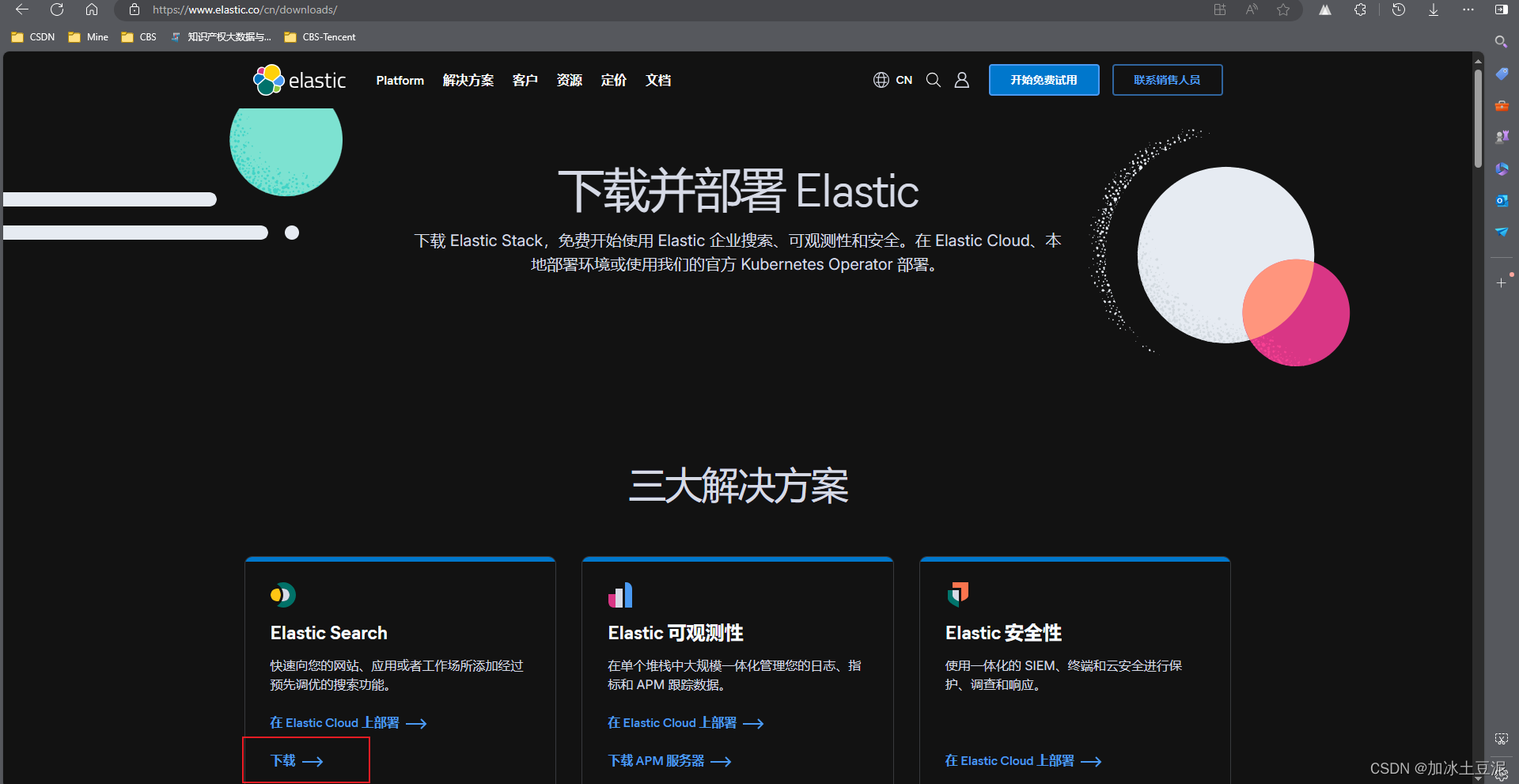
进入官网后我们找到对应的下载按钮点进去之后选择对应的操作系统以及我们要安装的版本点击下载就好了。
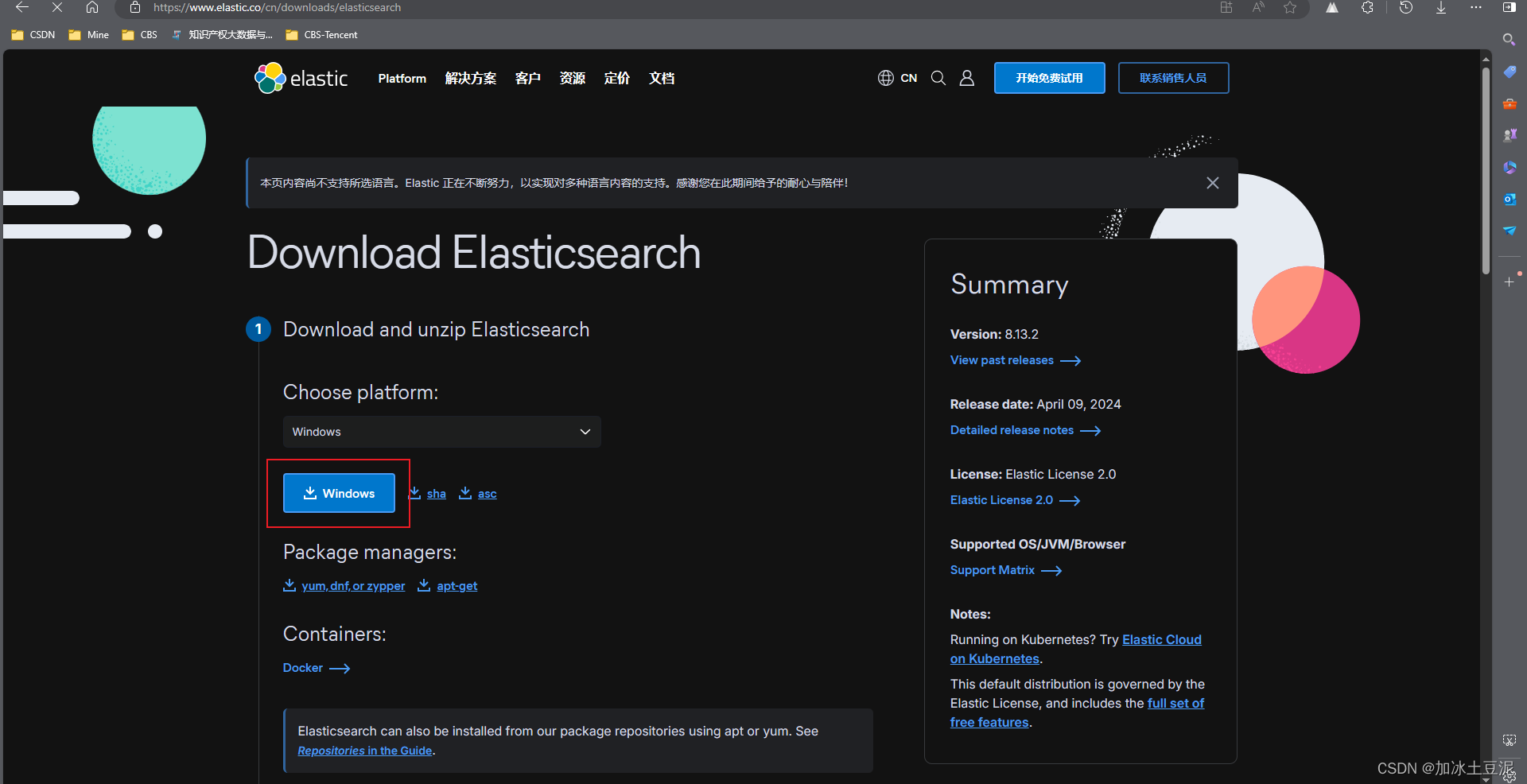
土豆这里下载的是最新版的。下早好了之后就是下面这样的一个zip压缩包
![]()
安装的时候将这个压缩包放在我们要安装的目录下解压即可,解压之后就是这样子:
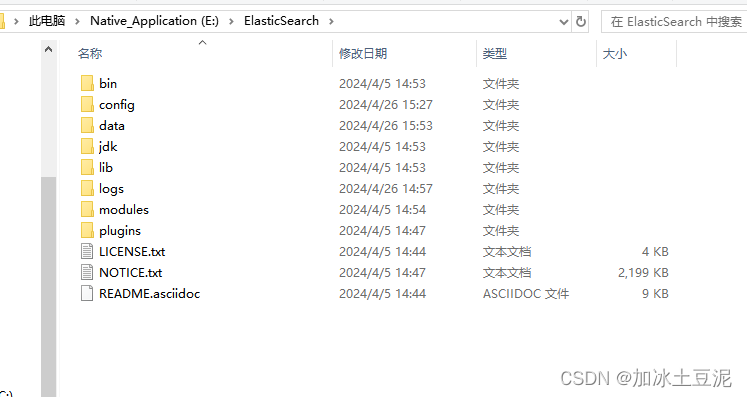
理论上来说,到这个地方之后我们的Elasticsearch就安装好了。但是还是需要测试滴,请跟我一起搞起来。
三、Elasticsearch 配置
1、编码格式设置
安装好之后我们先到config目录下找到jvm.options这个文件,打开之后在文件最后一行添加如下配置:
-Dfile.encoding=GBK添加这个配置主要是为了保证我们启动Elasticsearch的时候控制台不会有乱码出现,完成之后我们开始启动Elasticsearch。
2、启动Elasticsearch
到Elasticsearch的安装目录下找到bin文件夹,在文件夹中找到elasticsearch.bat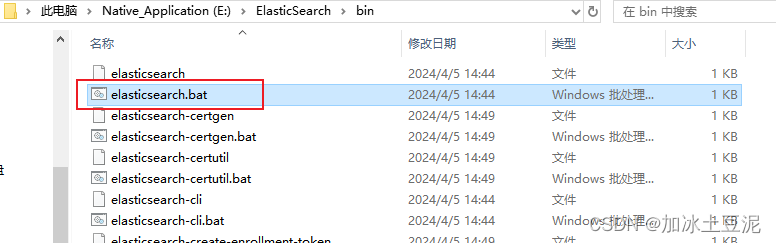
小伙伴可以选择双击打开,也可以选择在当前目录下使用cmd命令行的方式打开,这一步根据自己喜好就好,土豆这里使用的是命令行的方式打开的,像这样输入elasticsearch回车就行:
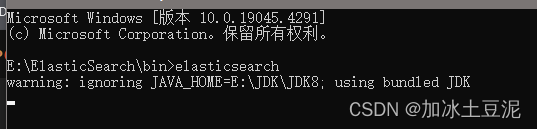
因为Elasticsearch的默认端口是9200,所以在启动完成之后去浏览器输入localhost:9200测试下当前服务是否启动成功了。
但是有点尴尬哈,土豆这里在浏览器中输入一直在转圈,没有别的反应,所以我上网查了查之后发现并不是我的服务启动失败,而是没有设置密码。
有些人,没有设置密码,页面会显示输入账号密码的窗口,但也有人像我一样,什么都没有,但是别急。待我慢慢操作一番。
我们到安装目录下的config目录下找到elasticsearch.yml:
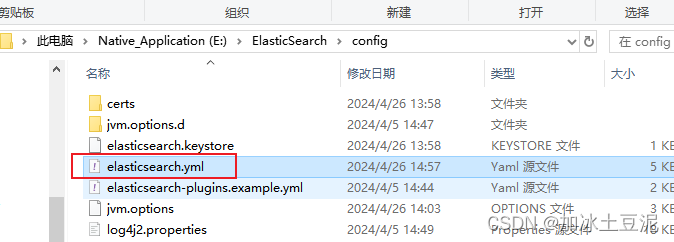
进入到yml文件中之后往下滑,我们找到下图的配置文件:
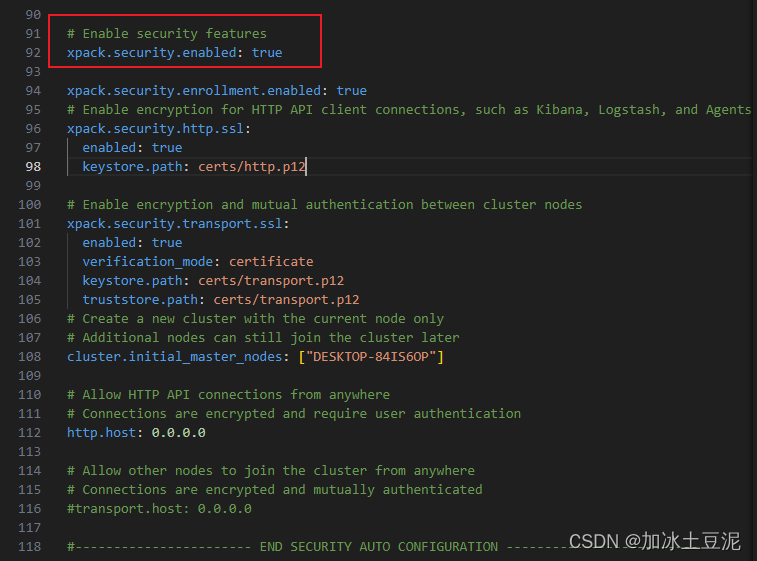
将 xpack.security.enabled 的值修改成 false 然后保存配置文件之后重启服务,重启完毕后再去浏览器去访问localhost:9200。
然后你会发现:浏览器中出现了一个json串,像这样:
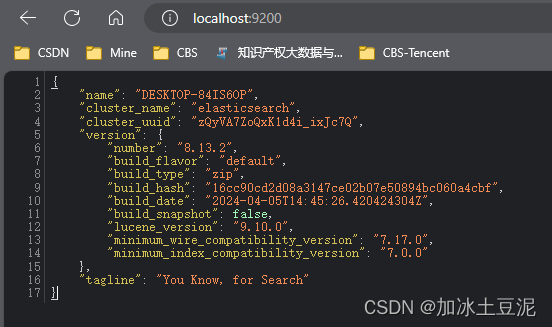
到了这里我们的Elasticsearch就算是启动成功了。
3、重置Elasticsearch密码
但是小伙伴们有没有感觉没有密码的Elasticsearch缺少一些灵魂?起码我是这么觉得的,所以我决定设置密码。
首先我们把配置文件中的true改回原来的false,之后再重新启动Elasticsearch的服务,启动之后,我们就要着手设置密码的操作了。
我们在bin目录下打开cmd命令行窗口,在窗口中输入如下代码:
elasticsearch-reset-password -u elastic当出现下面的问题后,输入“y”,回车就好
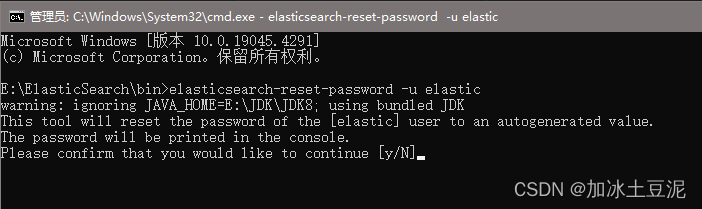
然后系统就会帮我们重置用户elastic的密码,密码会在窗口中打印出来,要保存下来。
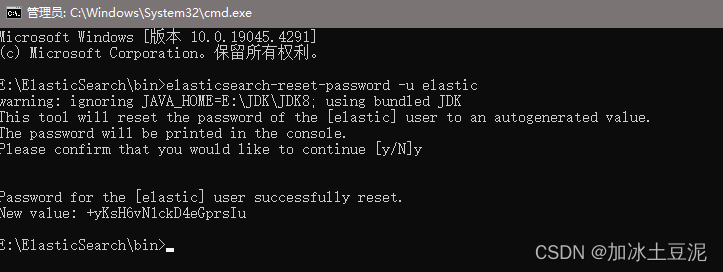
到这里我们的密码就设置好了,如果小伙伴想将密码修改成自己想要的密码可以再行百度一下。
因为我们的密码再浏览器上无法呈现,所以我们可以下载一个配套的Kibana工具来配合使用。
四、Kibana安装
下载地址:Download Kibana Free | Get Started Now | Elastic
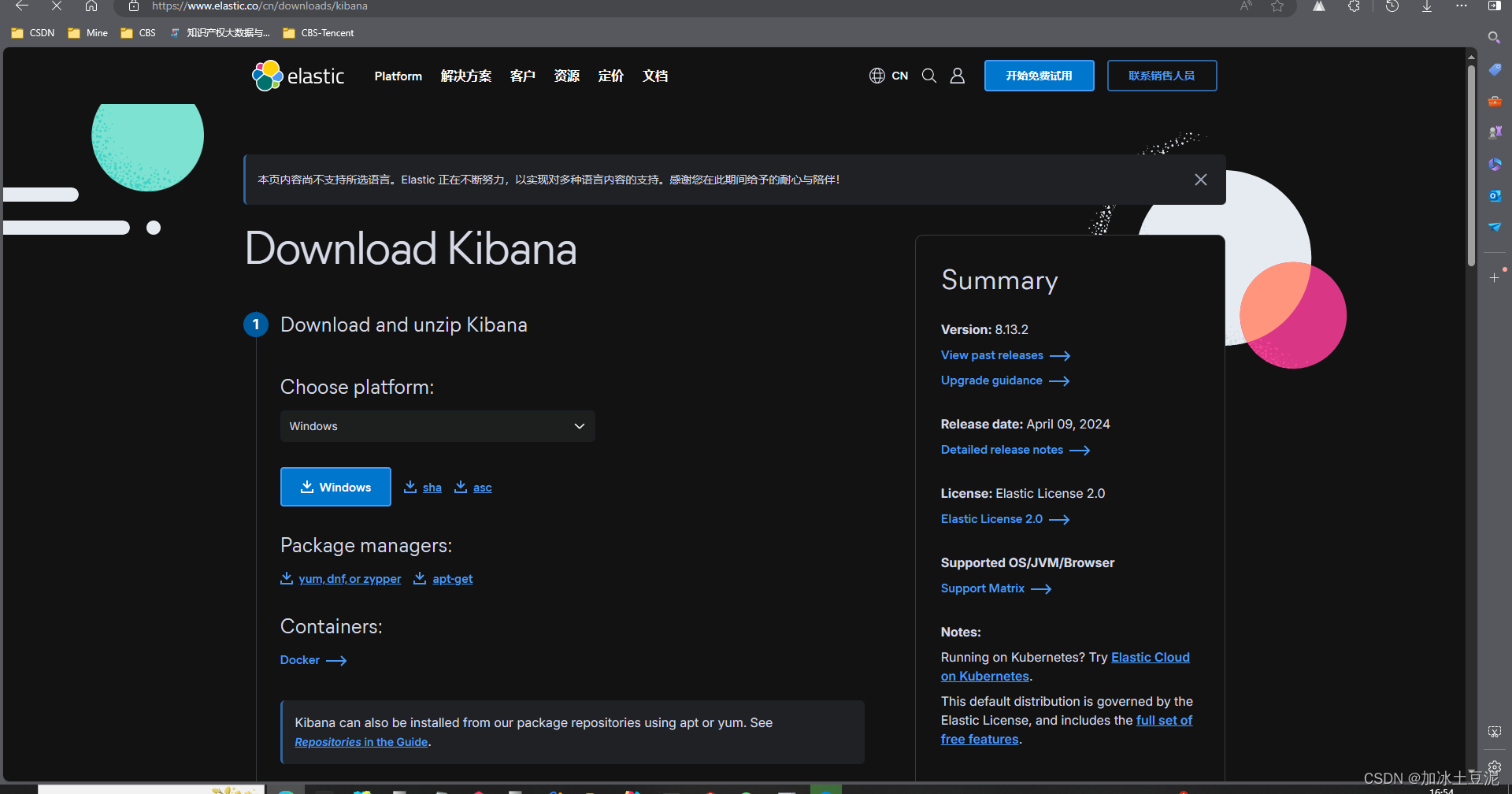
和Elasticsearch下载一样,我们需要选择对应的操作系统以及版本号,这里需要注意的是Kinbana的版本号要和Elasticsearch保持一致,下载完成后也是一个zip包,我们只需要把它放在指定的安装目录下解压就好了

加压完成后就是下面这样
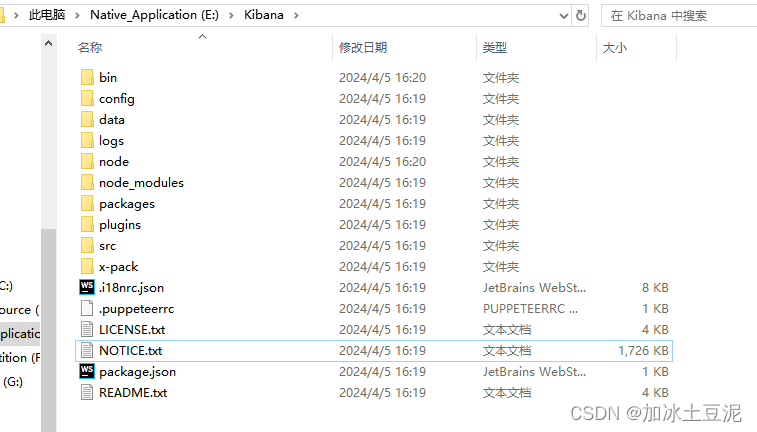
五、Kibana配置
1、配置文件修改
安装完成后我们需要找到Kibana的config文件夹下的kibana.yml并打开,
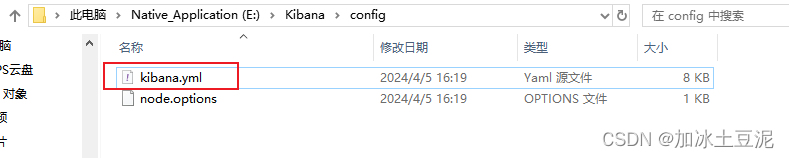
打开之后会发现所有的配置都是被注释掉的,我们需要放开几个我们需要的配置,如下图:
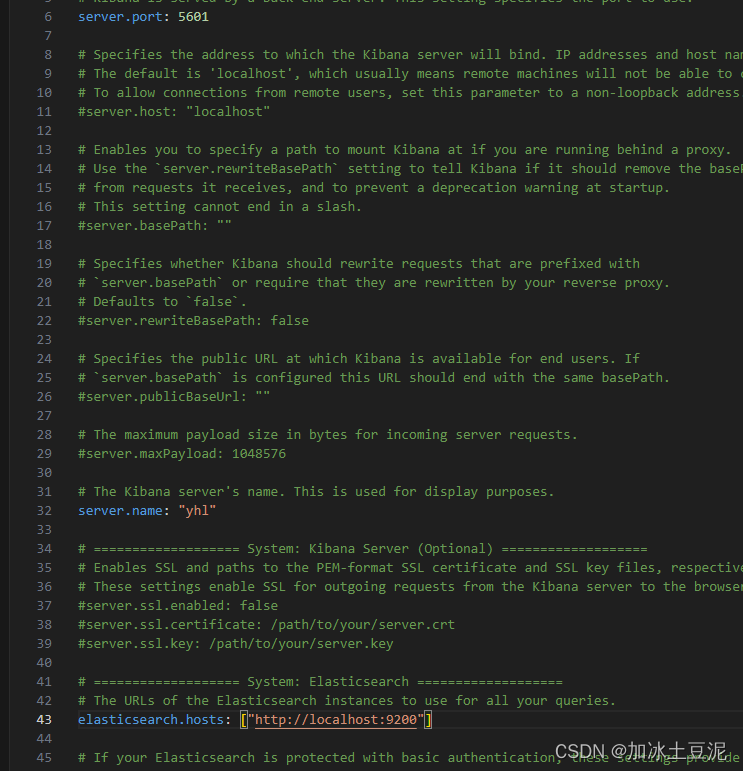
其中server.name自定义就好。
2、启动Kinbana
完成之后保存配置文件我们就可以去启动kibana了,到bin目录下找到kibana.bat
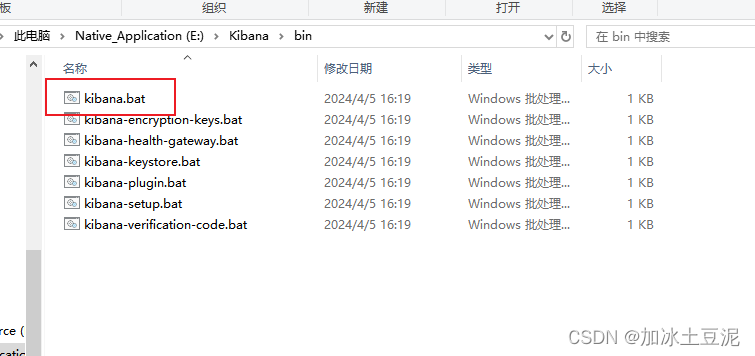
和ES一样可以双击打开,也可以再cmd命令行中打开,等待程序运行完毕
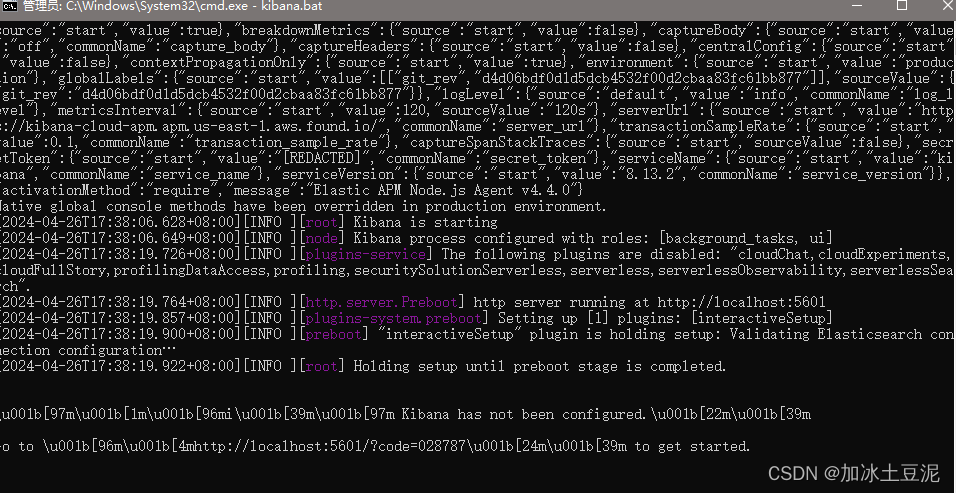
程序永兴完毕之后我么可以尝试去浏览器中代开Kibana的窗口,因为Kinbana的默认端口是5601.所以我们再浏览器中输入localhost:5601,就可以打开Kinbana的可视化界面了:
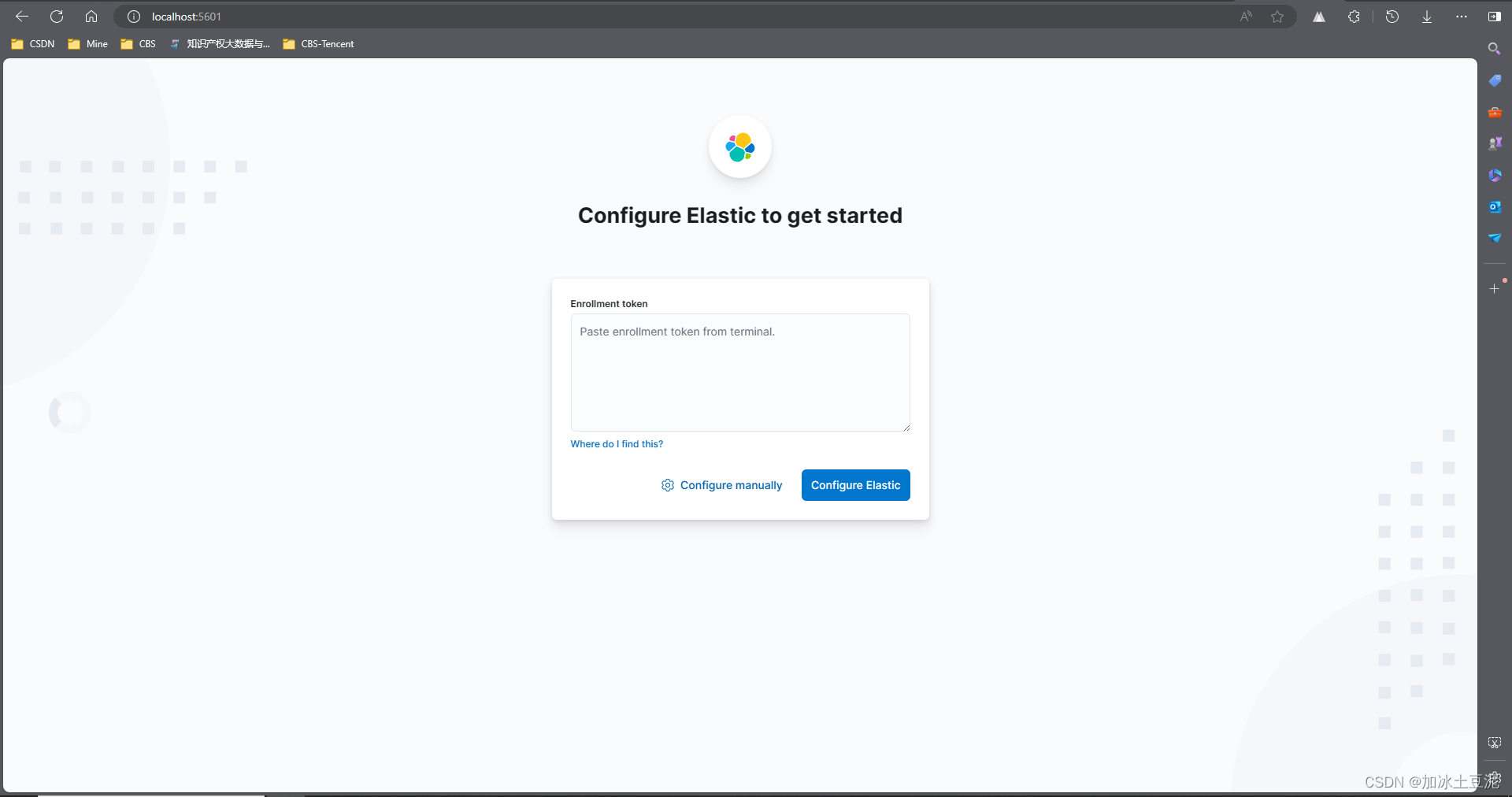
打开之后我们一就要配置一些东西,但是当前页面上的文字都是英文,看起来不是很方便怎么办呢,别急,我们跟改下语言。还是找到Kibana.yml文件,大概是在153行的位置:
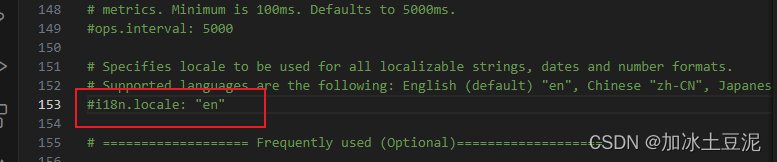
我们只需要将这行代码的注释放开并将gen修改为zh-CN就好了,像这样:

修改完毕之后我们保存配置文件,然后重新启动Kibana,启动后我们就会发现页面中的文字基本都变成了中文:
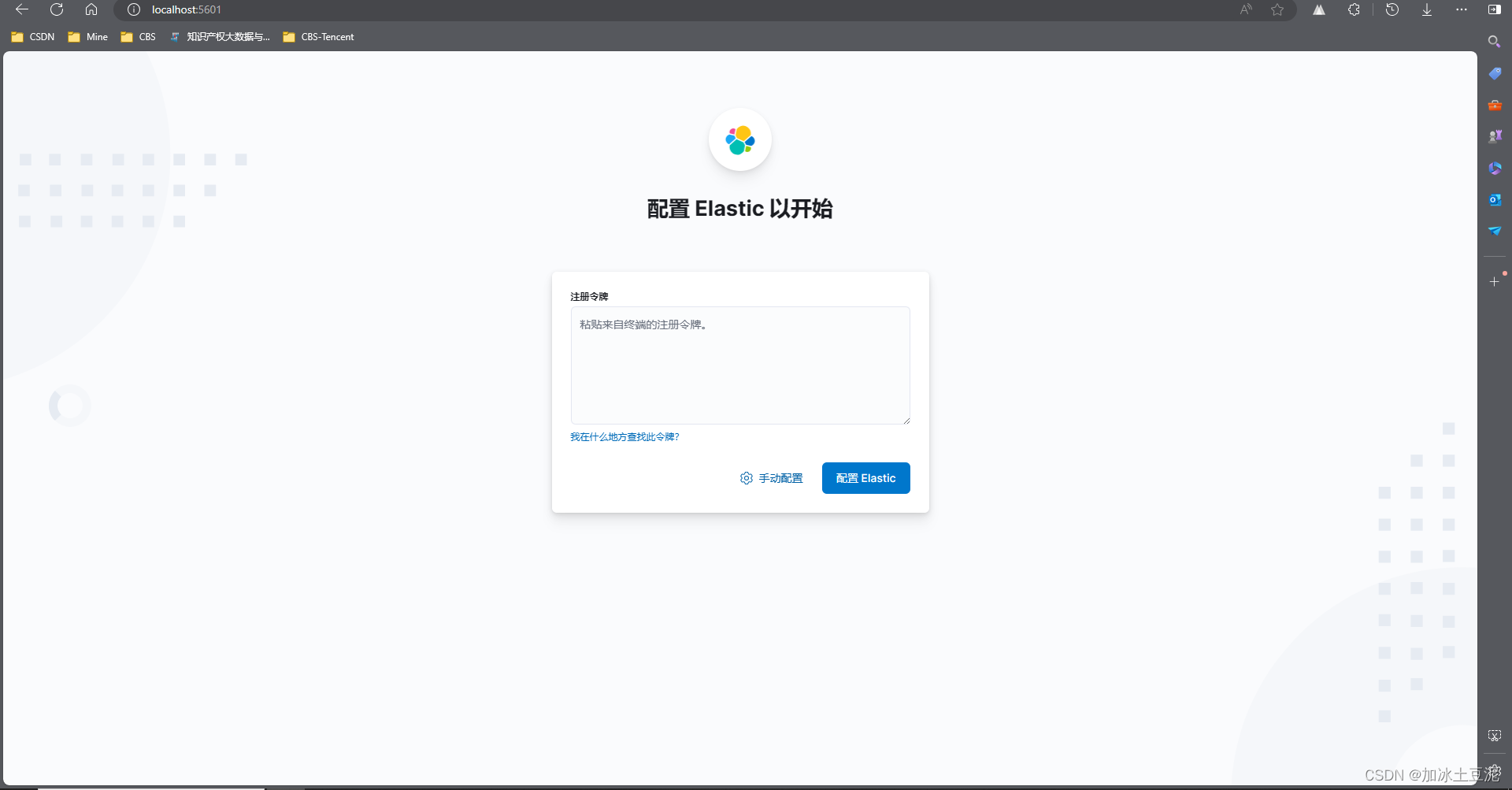
接下来我们开始配置Kinban ,将Elasticsearch与之连接起来,首先就是要去Elasticsearch中找到Kinbana所需要的令牌,到Elasticsearch的bin目录下打开cmd命令行窗口输入以下代码:
elasticsearch-create-enrollment-token.bat --scope kibana等待程序运行完毕之后就会生成一段token,我们将它复制下来粘贴在Kibana页面中的输入框中

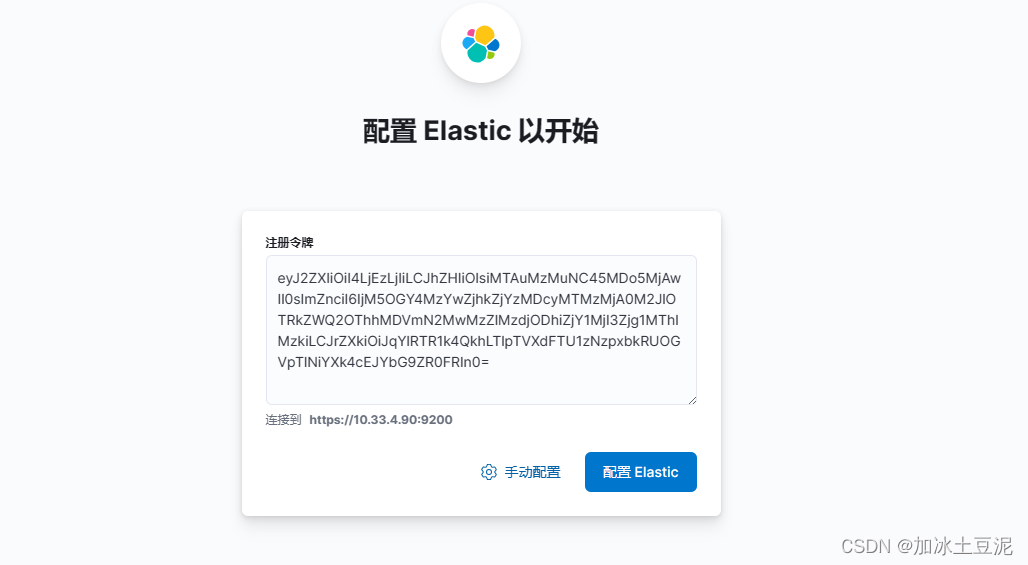
输入完毕之后点击配置Elastic进行下一步,验证码输入

这次在 Kibana的bin目录下打开cmd命令行窗口输入以下代码:
kibana-verification-code.bat程序运行完毕之后返回一个验证码
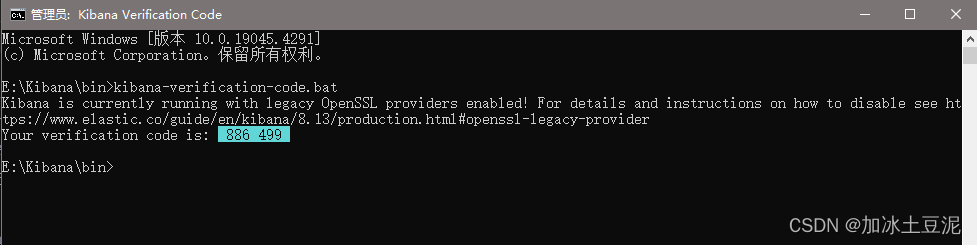
我们只需要将这个验证码输入在页面中的验证码的框中就好了,然后等待验证:
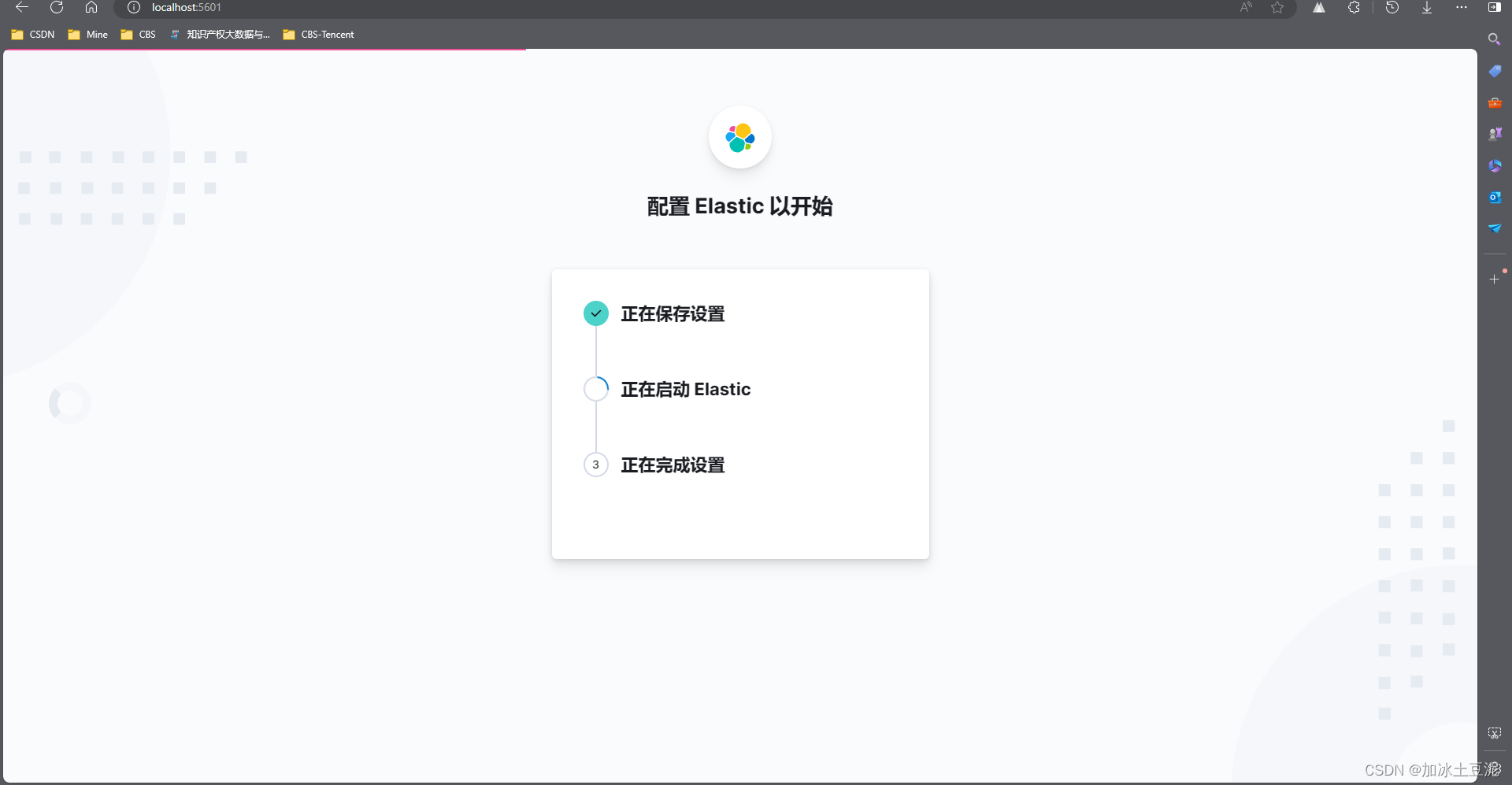 验证完毕之后:
验证完毕之后:
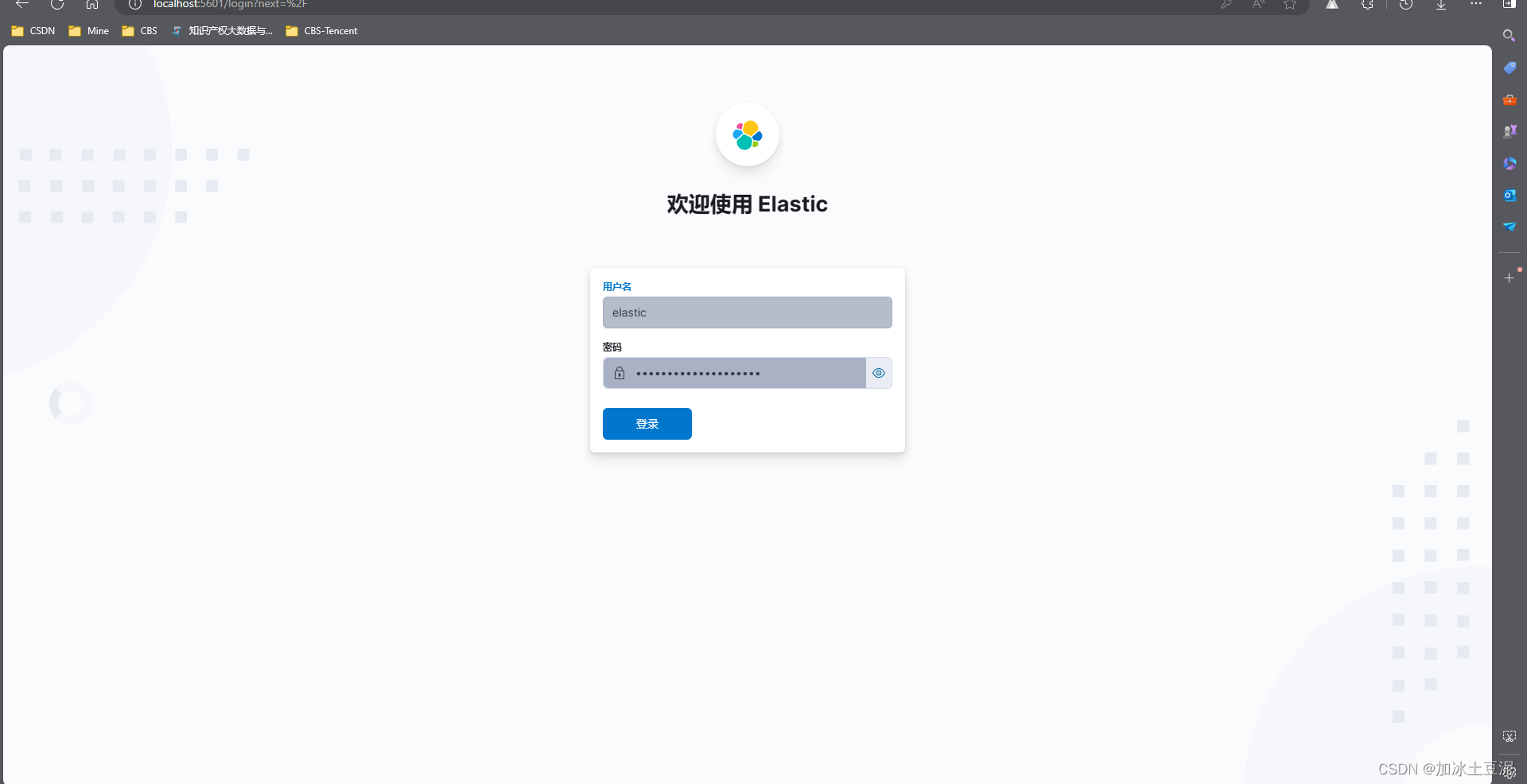
在这里我们需要输入ElasticSearch的账号密码,账号就是elastic,密码就是先前我们记录下来的密码,输入完成后登录。
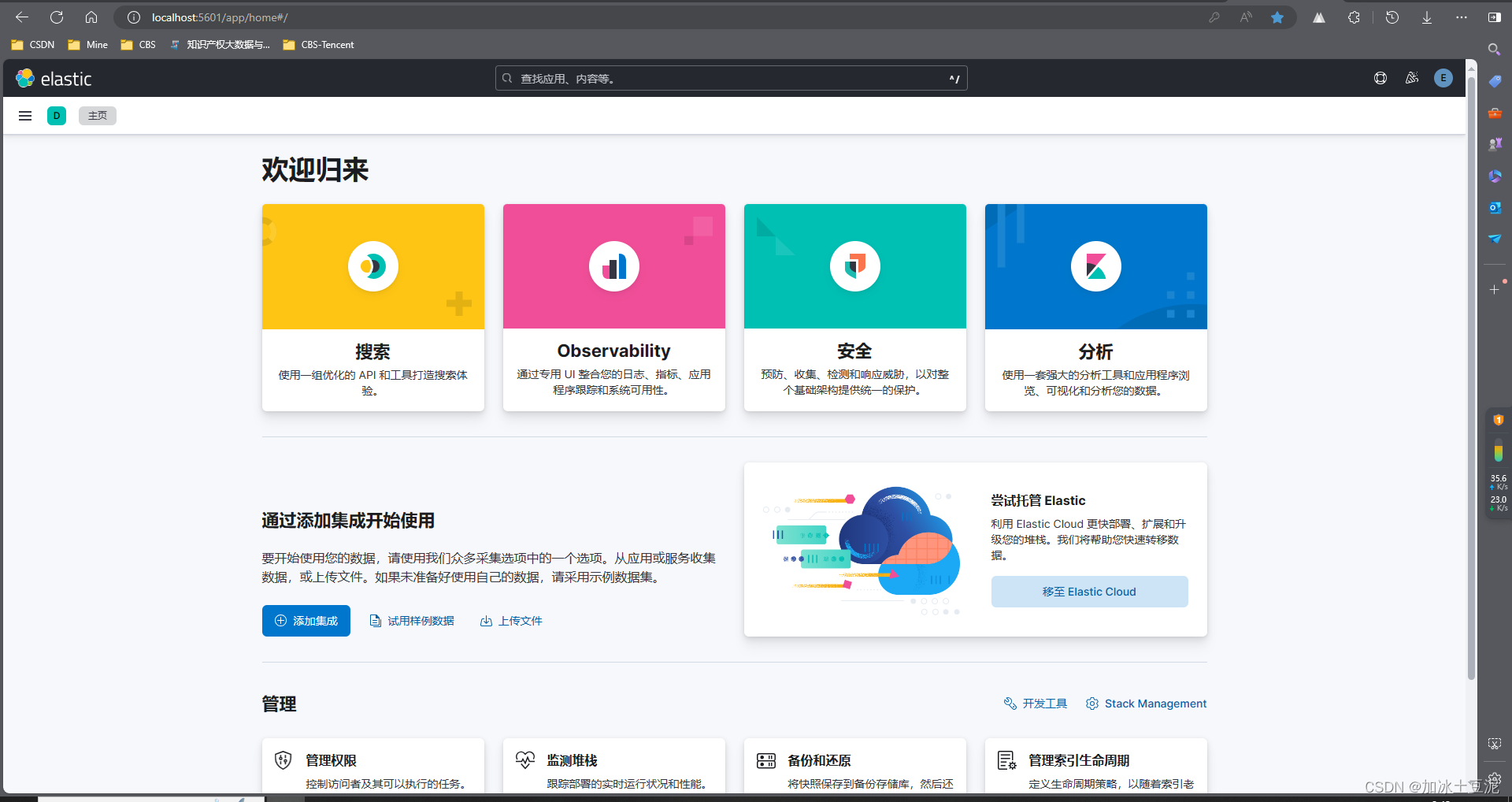
登录完成之后,进入到这个页面中,说明我们的ElasticSearch密码是没有问题的,也说明我们的Kibana已经配置完毕可以开始来操作我们的ElasticSearch了。至此我们的Kinbana就算安装和配置完毕了。
结语
好了,本次关于ElasticSearch和Kinbana安装和配置的和分享到这里就结束了,详细的使用方法我们下次接着说。
希望本次的分享对各位小伙伴能够有所帮帮助,如果有不足之处还请多多指点,不吝赐教。
感激不尽,感激不尽。。。。
